 Manager: Die Manager-Anwendung
Manager: Die Manager-Anwendung






 Manager: Die Manager-Anwendung
Manager: Die Manager-Anwendung
|






|
|
Installation von Manager |
|
Die IP Office-Administration-Suite besteht aus einer Reihe von Anwendungen für Personen, die IP Office installieren und warten.
|
Anforderungen
| • | o DVD mit IP Office-Verwaltungsanwendungen Alternativ kann die IP Office-Administrator-Anwendungs-Suite von Avayas Support-Website (http://support.avaya.com) heruntergeladen werden. |
| • | o Windows-PC-Anforderungen Muss den Anforderungen der zu installierenden Verwaltungsanwendungen entsprechen. Die nachstehenden Spezifikationen stellen die Mindestvoraussetzungen für IP Office Manager dar. Wenn andere Anwendungen auf dem PC installiert werden sollen, müssen auch deren jeweilige Anforderungen erfüllt werden. |
Anforderung |
Mindestens |
Empfohlen |
||||||
Prozessor |
600 MHz Pentium oder AMD Opteron, AMD Athlon64, AMD Athlon XP. |
800 MHz Pentium oder AMD Opteron, AMD Athlon64, AMD Athlon XP. |
||||||
RAM |
128 MB |
256 MB |
||||||
Freie Festplattenkapazität |
1 GB – 800 MB für .NET2, 200 MB für Manager. |
1,4 GB – 800 MB für .NET2, 600 MB für die gesamte IP Office Admin Suite. |
||||||
Display |
800 x 600 - 256 Farben |
1024 x 768 - High Color (16 Bit) |
||||||
Betriebssystem |
Unterstützt unter Windows XP Pro, Windows Vista, Windows 7, Windows 2003 und Windows 2008.
|
|||||||
Installation der IP Office-Verwaltungsanwendungen
| 1. | Prüfen Sie über die Option Software in der Windows-Systemsteuerung, ob auf dem PC bereits eine Version der IP Office Admin Suite installiert ist. |
| • | Falls eine Version vor IP Office 3.2 installiert ist, deinstallieren Sie diese Version von IP Office Admin Suite über die Funktion zum Entfernen von Programmen unter "Software". |
| • | Versionen ab IP Office 3.2 können mühelos aktualisiert werden. Die vorherige Installation muss nicht entfernt werden. Falls das System jedoch bereits einen USB-Funktionsschlüssel hat, sollte der Schlüssel vor der Aktualisierung entfernt und danach wieder eingesteckt werden. Anschließend muss der PC neu gestartet werden. |
| 2. | Legen Sie die DVD mit den IP Office-Administrator-Anwendungen ein. Wählen Sie die Option für die IP Office-Administration-Suite. Ein Ordnerfenster zeigt die Installationsdateien für die Administration-Suite an. |
| 3. | Doppelklicken Sie auf setup.exe. |
| 4. | Wählen Sie die Sprache aus, die Sie für den Installationsvorgang verwenden möchten. Dies wirkt sich nicht auf die Sprache aus, in der Manager betrieben wird. Klicken Sie auf Weiter >. |
| 5. | Wählen Sie aus, wer in der Lage sein soll, die Admin-Suite-Anwendungen auszuführen. Klicken Sie auf Weiter >. |
| 6. | Wählen Sie bei Bedarf den Zielspeicherort aus, an dem die Anwendungen installiert werden sollen. Wir empfehlen Ihnen, den vorgegebenen Speicherort zu akzeptieren. Klicken Sie auf Weiter >. |
| 7. | Im nächsten Fenster wählen Sie aus, welche Anwendungen der Suite Sie installieren möchten. Wenn Sie auf eine Anwendung klicken, wird dazu eine Beschreibung angezeigt. Klicken Sie jeweils auf 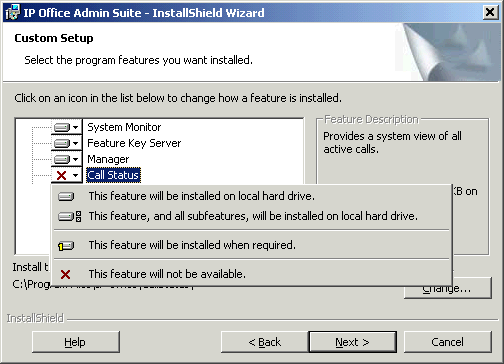 |
| 8. | Vergewissern Sie sich, dass zumindest System Monitor und Manager ausgewählt sind. Klicken Sie auf Weiter >. |
| 9. | Klicken Sie auf Installieren. |
| 10. | Möglicherweise ist eine Installation der Windows .Net2-Komponenten erforderlich. Wenn dafür Menüs angezeigt werden, installieren Sie .Net gemäß den Anleitungen. |
| 11. | Wenn Sie dazu aufgefordert werden, starten Sie den PC neu. |
|
© 2020 Avaya LLC - Ausgabe 06.b.– 15:07, 22 July 2020 (html_installing_the_admin_applications.htm) In diesem Dokument genannte Kennzahlen, Daten und Vorgänge sind typisch und erfordern eine ausdrückliche schriftliche Bestätigung von Avaya, bevor sie auf einen spezifischen Auftrag oder Vertrag angewendet werden können. Das Unternehmen behält sich das Recht vor, nach eigenem Ermessen Änderungen oder Ergänzungen vorzunehmen. Die Veröffentlichung in diesem Dokument enthaltener Informationen geht nicht mit der Befreiung von Patent- oder anderen Schutzrechten von Avaya oder anderen einher. Alle durch ® oder TM gekennzeichneten Marken sind eingetragene Marken bzw. Marken von Avaya LLC. Alle anderen Marken sind Eigentum der jeweiligen Inhaber. Zuletzt geändert: 24/05/2012 |